HP Color LaserJet Pro MFP M278-M281 - User's Guide
Table Of Contents
- Принтерге шолу
- Қағаз науалары
- Жабдықтар, қосалқы құралдар мен бөлшектер
- Басып шығару
- Көшіру
- Сканерлеу
- HP Scan бағдарламалық құралының көмегімен сканерлеу (Windows)
- HP Easy Scan (OS X) бағдарламалық құралының көмегімен сканерлеу
- Электрондық поштаға сканерлеуді реттеу мүмкіндігі
- Scan to Network Folder (Желілік қалтаға сканерлеу) мүмкіндігін реттеу
- USB құрылғысына сканерлеу
- Scan to email (Электрондық поштаға сканерлеу)
- Желідегі қалтаға сканерлеу
- Қосымша сканерлеу тапсырмалары
- Факс
- Принтерді басқару
- HP веб-қызметтері қолданбаларын пайдалану (тек сенсорлы экран модельдері)
- Принтердің байланыс түрін өзгерту (Windows)
- HP ендірілген веб-сервері (EWS) және HP Device Toolbox (Windows) көмегімен қосымша реттеу
- IP желі параметрлерін реттеу
- Принтердің қауіпсіздік мүмкіндіктері
- Қуат үнемдеу параметрлері
- HP Web Jetadmin
- Микробағдарламаны жаңарту
- Проблемаларды шешу
- Тұтынушыларды қолдау
- Басқару тақтасының анықтамалық жүйесі
- Зауытта орнатылған әдепкі параметрлерді бастапқы қалпына келтіру
- Принтердің басқару тақтасында «Cartridge is low» (Картридж деңгейі төмен) немесе «Cartridge is very ...
- Принтер қағазды алмайды немесе дұрыс бермейді
- Кептелген қағаздарды шығару
- Кіріспе
- Кептелген қағаз орындары
- Қағаз кептелістері жиі немесе қайта-қайта орын ала бере ме?
- Құжат бергіштегі кептелген қағаздарды алу
- Бір парақтық слоттағы (1-науа) кептелген қағаздарды алу
- 2-науадағы кептелген қағаздарды тазалау
- Кептелген қағаздарды артқы есіктен және термобекіткіш аумағынан алыңыз
- Дуплексердегі кептелген қағаздарды тазалау (тек дуплексті модельдер)
- Шығыс қалтасындағы кептелген қағаздарды тазалау
- Баспа сапасын жақсарту
- Кіріспе
- Принтердің бағдарламалық құралын жаңарту
- Әртүрлі бағдарламалық құралдан басып шығару
- Баспа тапсырмасы үшін қағаз түрінің параметрін тексеру
- Тонер картриджінің күйін тексеру
- Тазалағыш бетті басып шығару
- Тонер картриджін немесе картридждерін көзбен қарап шығу
- Қағаз бен басып шығару ортасын тексеру
- Басқа принтер драйверін қолданып көру
- Үнемдеу режимі параметрлерін тексеру
- Басып шығару тығыздығын реттеу
- Түстерді теңестіру үшін принтерді тексеру
- Түс параметрлерін реттеу (Windows)
- Баспа сапасы бетін басып шығару және түсіну
- Басып шығару сапасы мәселелерін шешу
- Кескінді көшіру және сканерлеу сапасын жақсарту
- Кіріспе
- Сканер әйнегіндегі кір мен дақтардың болмауын тексеру
- Құжат бергішті пайдаланған кезде сызықтарды немесе жолдарды кетіреді
- Қағаз параметрлерін тексеру
- Суретті реттеу параметрлерін тексеру
- Мәтіндер немесе суреттер үшін оңтайландыру
- Компьютерде сканер ажыратымдылығын және түс параметрлерін тексеру
- Шетпен шетке көшіру
- Құжат бергіштің көтеру ролигі мен бөлу төсемін тазалаңыз
- Факс сурет сапасын жақсарту
- Сымсыз желі мәселелерін шешу
- Кіріспе
- Төмен физикалық байланыс
- Компьютерді принтермен байланыстыру мүмкін емес.
- Принтер желі үшін қате сілтеме және дуплекс параметрлерін пайдалануда
- Жаңа бағдарламалық құралдар үйлесімді ақаулықтарды тудыруы мүмкін.
- Компьютеріңіз немесе жұмыс компьютеріңіз дұрыс орнатылмаған.
- Принтер ажыратылған немесе басқа желі параметрлері дұрыс емес.
- Сымсыз желі ақауларын жою
- Кіріспе
- Сымсыз байланысты тексеру парағы
- Сымсыз конфигурациялау аяқталғаннан кейін, принтер басып шығармайды
- Принтер басып шығармайды және компьютерде үшінші тараптың желіаралық қалқаны орнатылған
- Сымсыз маршрутизаторды немесе принтерді жылжытқаннан кейін, сымсыз байланыс жұмыс істемейді
- Сымсыз принтерге қосымша компьютерлер қосу мүмкін емес
- Сымсыз принтер байланысы VPN желісіне қосылған кезде жоғалады
- Желі сымсыз желілер тізімінде шықпайды
- Сымсыз желі жұмыс істеп тұрған жоқ
- Сымсыз желі диагностика сынағын жүргізу
- Сымсыз желідегі кедергіні азайту
- Факс мәселелерін шешу
- Индекс
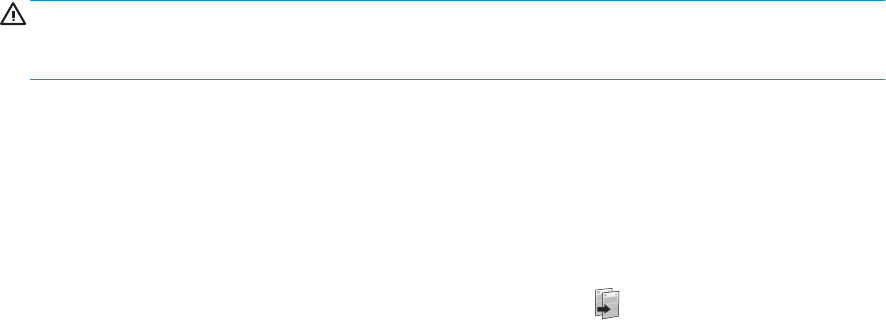
Құжат бергішті пайдаланған кезде сызықтарды немесе жолдарды кетіреді
Құжат бергішті пайдаланған кезде сызықтар немесе жолдар көшірілген немесе сканерленген құжаттарда
пайда болса, құжат бергіштің шынысынан қалдықтарды тазалау үшін төмендегі процедураны
пайдаланыңыз. Қалдықтарға шаң, қағаз немесе тонер шаңы, жапсырма жабыстырғышының, түзеткіш
сұйықтығының немесе таспаның қалдығы, сия, саусақ іздері мен басқалар кіруі мүмкін.
1. Сканердің қақпағын ашыңыз.
2. Сканердің негізі шынысының сол жағынан бір дюймдік шыны жолақты тауып, шыны жолын тазалау
үшін суланған жұмсақ, түбітсіз шүберекті пайдаланыңыз.
ЕСКЕРТУ: Өнімнің кез келген бөлігін тазалау барысында абразивті заттарды, ацетонды, бензинді,
аммиакты көміртек тетрахлоридін пайдаланбаңыз; олар өнімді зақымдауы мүмкін. Сұйықтықтарды
тікелей шыныға немесе үстелге қоймаңыз. Олар астына төгіліп, өнімді зақымдауы мүмкін.
3. Шыны жолақтың үстіндегі сканер қақпағының астында үстіңгі пластик жолақты тазалау үшін
суланған жұмсақ, түбітсіз шүберекті пайдаланыңыз.
4. Дақ түспеу үшін, шыны жолақ пен үстіңгі жолақты жұмсақ, құрғақ шүберекпен кептіріңіз, содан кейін
қайтадан көшіріп немесе сканерлеп көріңіз.
Қағаз параметрлерін тексеру
1. Принтердің басқару тақтасының негізгі экранындағы Copy (Көшіру) белгішесін түртіңіз.
2. Settings (Параметрлер) түймешігін түртіңіз де, Paper (Қағаз) түймешігіне жылжып барып, түртіңіз.
3. Қағаз өлшемдері тізімінде, науадағы қағаз өлшемінің атауын түртіңіз.
4. Қағаз түрлері тізімінде, науадағы қағаз түрінің атауын түртіңіз.
Суретті реттеу параметрлерін тексеру
1. Негізгі экранда Copy (Көшіру) түймешігін түртіңіз.
2. Settings (Параметрлер) түймешігін, одан кейін Image Adjustment (Кескін реттеу) түймешігіне жылжып,
оны түртіңіз.
3. Реттеу керек параметрді басыңыз.
● Lightness (Ашықтық): ашықтық/күңгірттік параметрін реттейді.
● Contrast (Контраст): кескіннің ең ашық және ең күңгірт аймақтарының арасындағы контрастты
реттейді.
● Sharpen (Айқындау): мәтін таңбаларының айқындығын реттейді.
● Background Removal (Фонды алу): кескін өңінің күңгірттік деңгейін реттейді. Бұл түрлі түсті
қағаздарда басып шығарылатын түпнұсқа құжаттар үшін өте ыңғайлы.
● Color Balance (Түс балансы): қызыл, жасыл және көк түстердің реңктерін реттейді.
● Grayness (Сұр түс): түстердің қанықтығын реттейді.
4. Параметрдің мәнін реттеу үшін — немесе + түймешігін, одан кейін OK түймешігін басыңыз.
5. Басқа параметрді реттеңіз немесе басты көшіру мәзіріне қайту үшін қайту көрсеткісін басыңыз.
142 9-тарау Проблемаларды шешу KKWW










